¶ Cadastro de Filiais
Para efetuar o cadastro de uma filial, é necessário:
1. Acesse o menu Configurações.
2. Selecione a opção Empresa.
3. Em seguida, clique em Filiais.
4. Na página de Filial, localize e clique no botão Novo.
¶ Filial
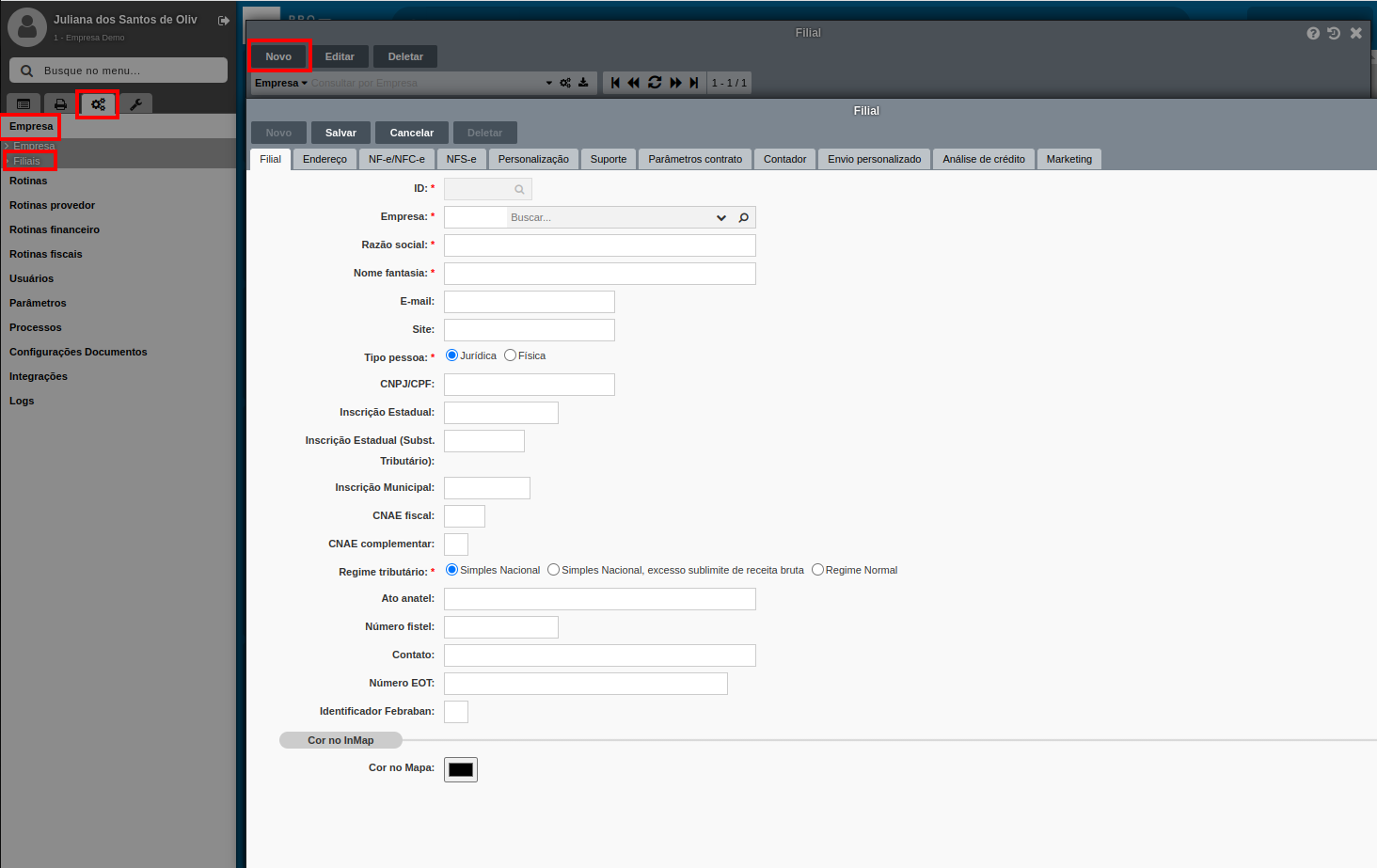
Empresa: É necessário vincular a empresa, cadastrada na rotina de cadastro de Empresa.
Razão social: Razão social da filial.
Nome fantasia: Nome de fantasia da filial.
E-mail: E-mail de contato principal da filial.
Site: Site da filial.
Tipo de pessoa: Qual o tipo de cadastro nacional da filial.
CNPJ/CPF: CNPJ ou CPF da filial.
Inscrição Estadual: O número de Inscrição Estadual da filial, se tiver, caso contrário preencha com ISENTO em caixa alta e com "O" no final.
Inscrição Estadual (Subst. Tributário): Número de Inscrição Estadual do contribuinte substituto, se tiver, caso contrário preencha com ISENTO em caixa alta e com "O" no final.
Inscrição Municipal: Número de Inscrição Municipal da filial, se tiver caso contrário preencha com ISENTO em caixa alta e com "O" no final.
CNAE fiscal: Número de Classificação Nacional de Atividades Econômicas, se tiver.
CNAE complementar: Número complementar de Classificação Nacional de Atividades Econômicas, se tiver.
Regime tributário: Selecione o regime enquadrado ao nível de contribuição que a empresa possui.
Ato Anatel: Número do ato da Anatel referente à filial.
Numero fistel : Número referente ao cadastro junto a Anatel para operadoras via rádio, obrigatório para geração de arquivo SICI.
Contato: Número de telefone principal de contato da filial.
¶ Endereço
É necessário preencher as informações referente a localização do provedor conforme imagem abaixo:
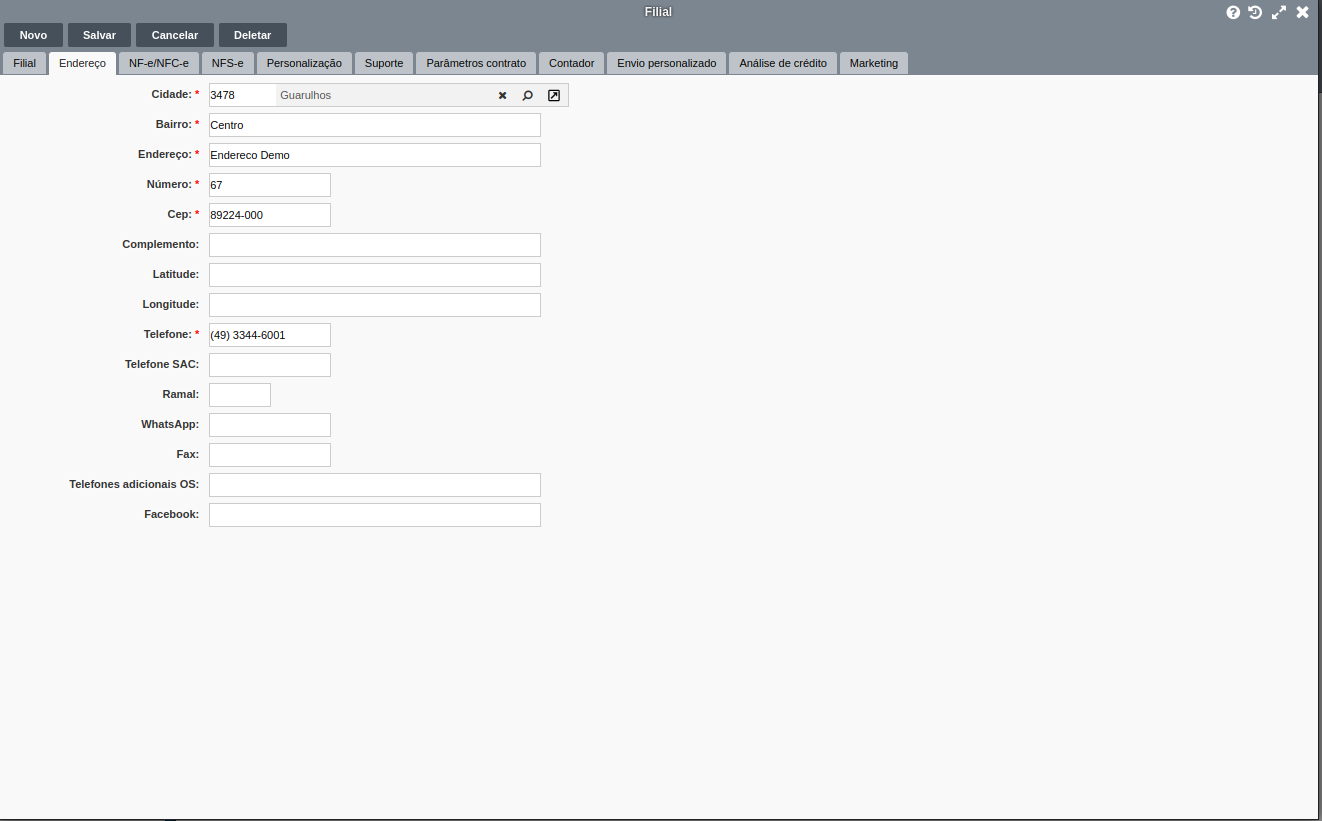
Para preencher os campos referente a Latitude e Longitude é necessário ter configurada as referências componentes mapa (preenchimento manual).
Telefones adicionais OS: Caso desejar que um telefone adicional conste na Ordem de Serviço utilize esse campo.
¶ NF-e/NFC-e
Nesta aba devemos preencher os seguintes campos para habilitar a emissão de Notas Fiscais:
Lembre-se é necessário parametrizar o campo referente ao certificado digital para utilização na empresa e filiais.
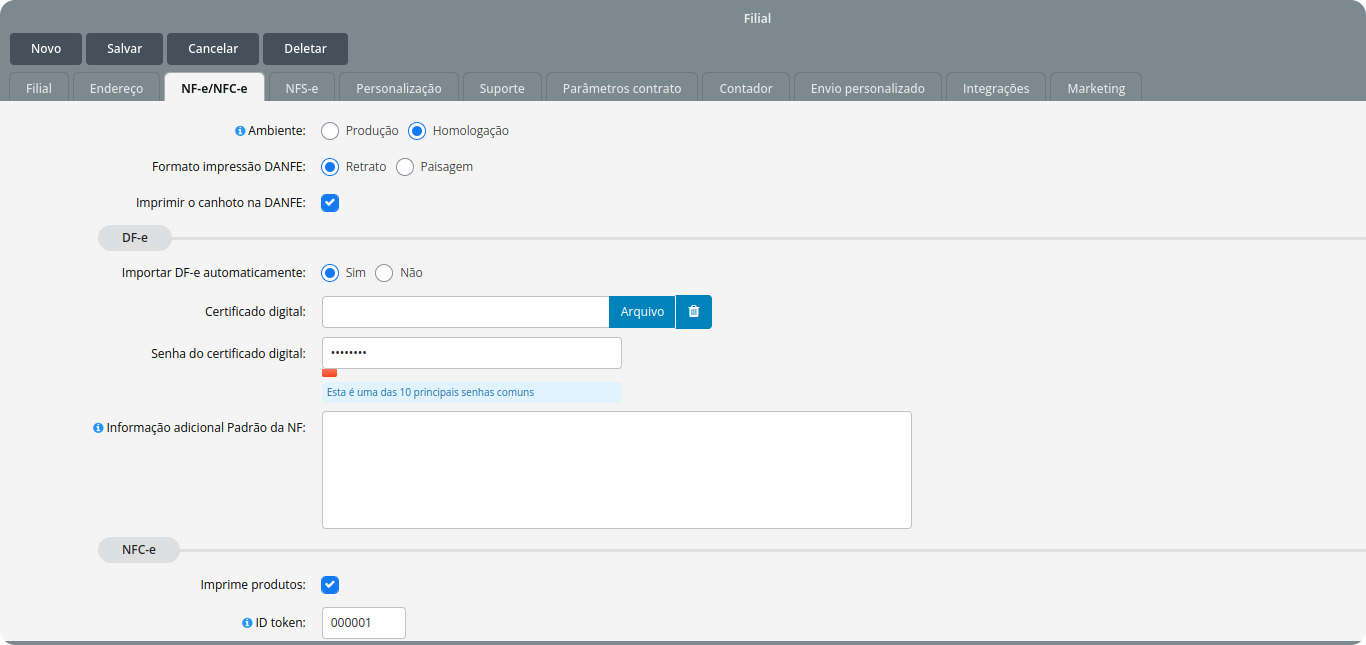
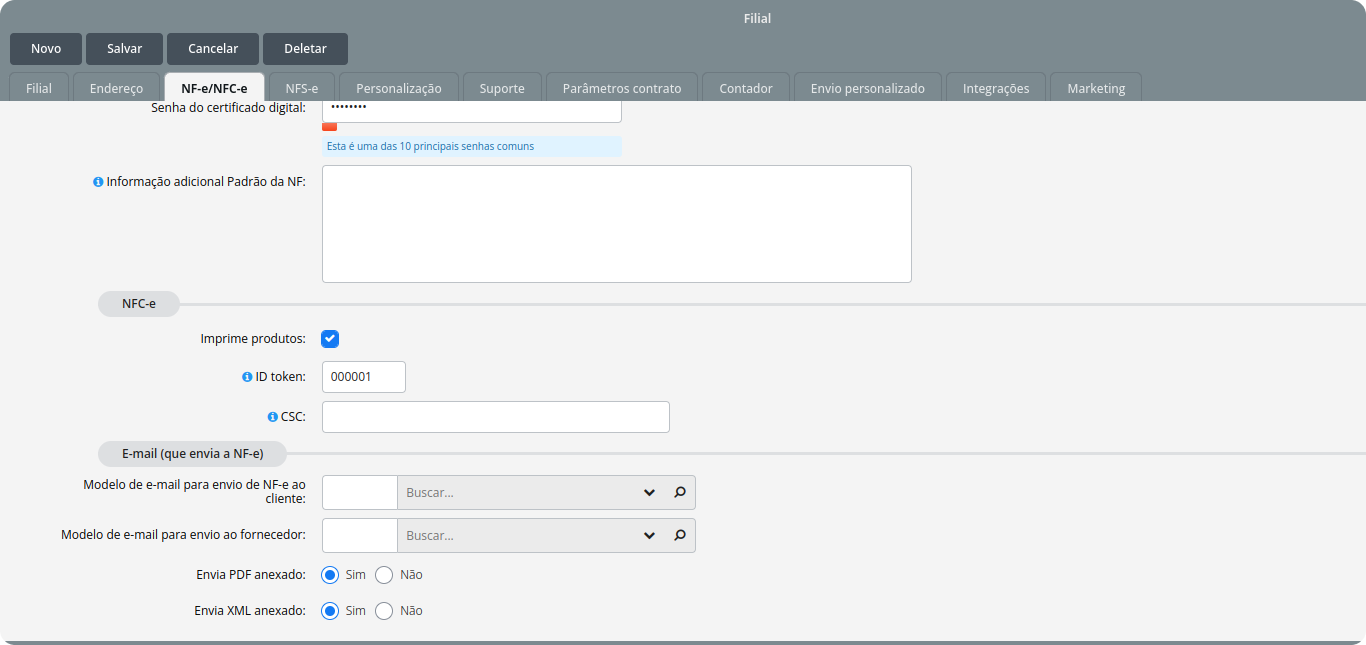
-
Ambiente: Determina se o sistema trata a emissão de NF como Homologação (teste) ou como Produção
-
Formato impressão DANFE: escolher entre Retrato ou Paisagem;
DF-e
-
Importar DF-e automaticamente: Opção para fazer a busca automática das DF-e.
-
Certificado digital: Onde será carregado o arquivo do certificado A1. (formato.pfx)
-
Senha do certificado digital: Insira a senha do certificado A1 para o sistema poder utilizá-lo.
-
Informação adicional Padrão da NF: Informação que aparece no campo "Informações Complementares" da NF, se preenchido será uma informação padrão para todas as notas fiscais emitidas. Caso possua informações complementares diferentes para cada modelo de nota é possível parametrizar no cadastro do Tipo de Documento da geração.
NFC-e
-
Imprime produtos: Caso seja selecionado esta opção, o sistema irá imprimir os produtos da venda referenciada na NF.
-
ID token: Insira o ID do token nesse campo.
-
CSC: Código de Segurança do Contribuinte.
E-mail (que envia a NF-e)
-
Modelo de e-mail para envio de NF-e ao cliente: O usuário deverá selecionar o modelo de e-mail para enviar a NF em anexo.
-
Modelo de e-mail para envio ao fornecedor: O usuário deverá selecionar o modelo de e-mail para envio de cotações.
-
Envia PDF anexado: Neste campo o usuário poderá configurar se deverá ser anexado o arquivo PDF, referente a nota, no e-mail.
-
Envia XML anexado: Neste campo o usuário poderá configurar se deverá ser anexado o arquivo XML, referente a nota, no e-mail.
¶ NFS-e
Nesta aba devemos preencher os seguintes campos quando utilizado o sistema para emissão:
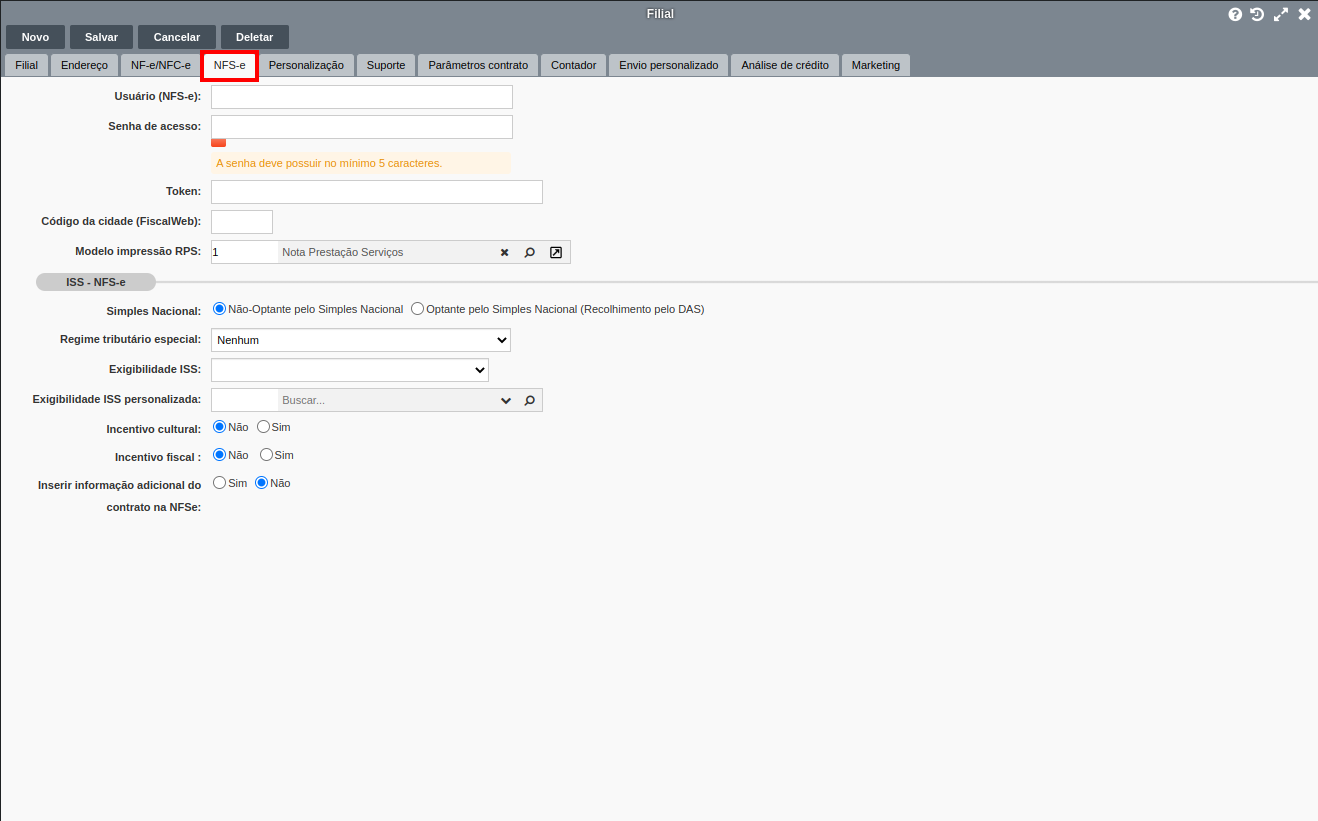
Usuário (NFS-e): Login do cadastro do serviço
Senha de acesso: Senha cadastrada para acesso ao serviço.
Código da cidade (FiscalWeb): Código da cidade da filial conforme o padrão FiscalWeb.
Modelo Impressão RPS: Selecione o modelo de impressão RPS desejado.
- Seção ISS - NFS-e
Simples Nacional: Selecione se é ou não optante.
Regime tributário especial: Selecione se é participante de algum regime especial (ex: cooperativa, MEI...).
Exigibilidade ISS: Selecione o modo de cobrança de Imposto Sobre Serviço.
Exigibilidade ISS personalizada: Selecione o código de exigibilidade ISS cadastrado.
Incentivo cultural: Selecione, Sim, somente se a filial tem esse tipo de incentivo.
¶ Personalização
Na aba personalização preencher Logo NF/Relatórios e Imagem para assinatura nos contratos, conforme imagem abaixo:
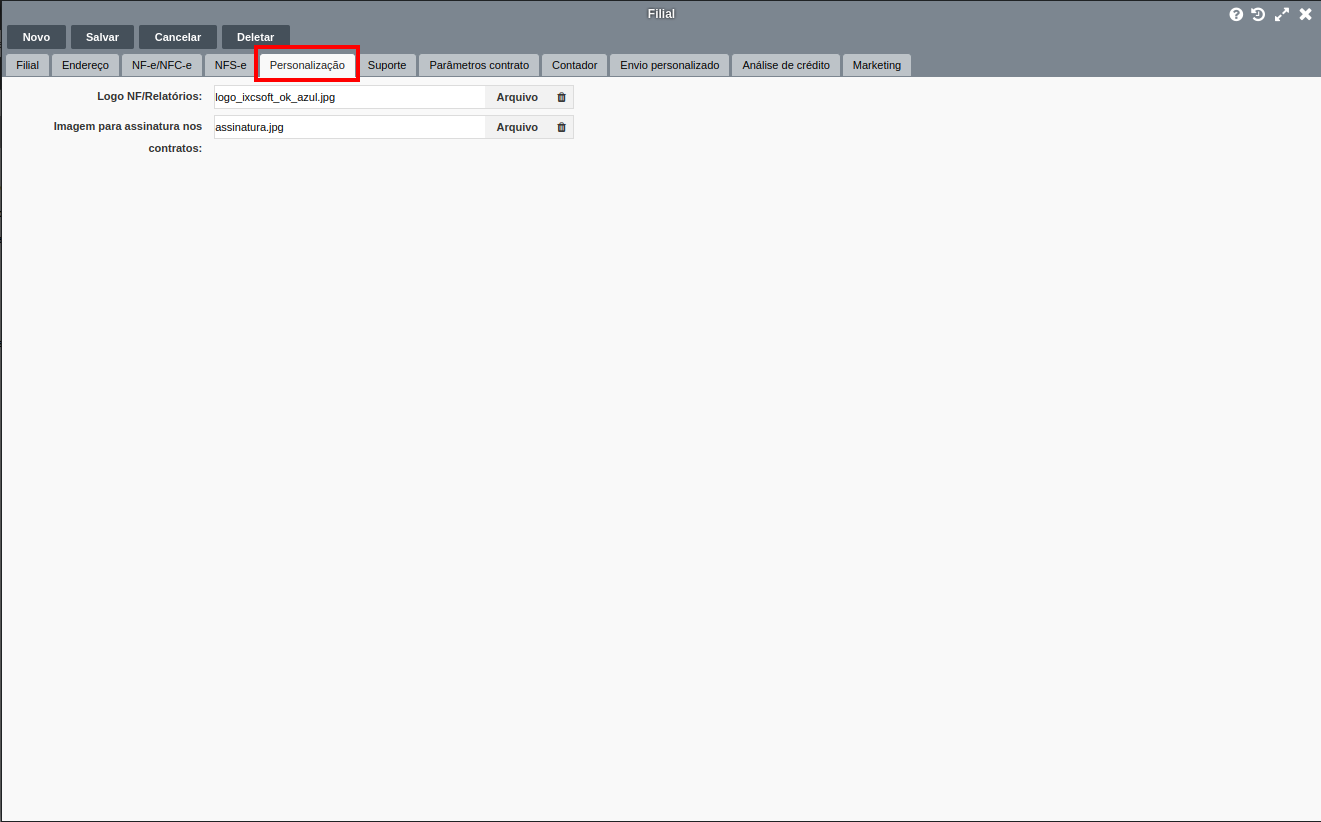
Campo Logo NF/Relatórios: Selecione o arquivo de logo para o cabeçalho da NF, relatórios e modelo tinta laser de OS efetue o upload do arquivo (caso seja para mudar em OS é preciso mudar em empresa também). Use somente arquivo com a extensão .PNG, .JPEG ou .JPG com fundo branco (rgb #ffffff).
Imagem para assinatura nos contratos: A assinatura do responsável pela filial que aparece no contrato de cliente.
¶ Suporte
Na aba suporte é possível ser enviado para os colaboradores e setores internos, os mesmos e-mails enviados aos clientes. Quando houver um processo que tenha programado disparos de envio de e-mail para clientes, referente as Ordens de Serviço.
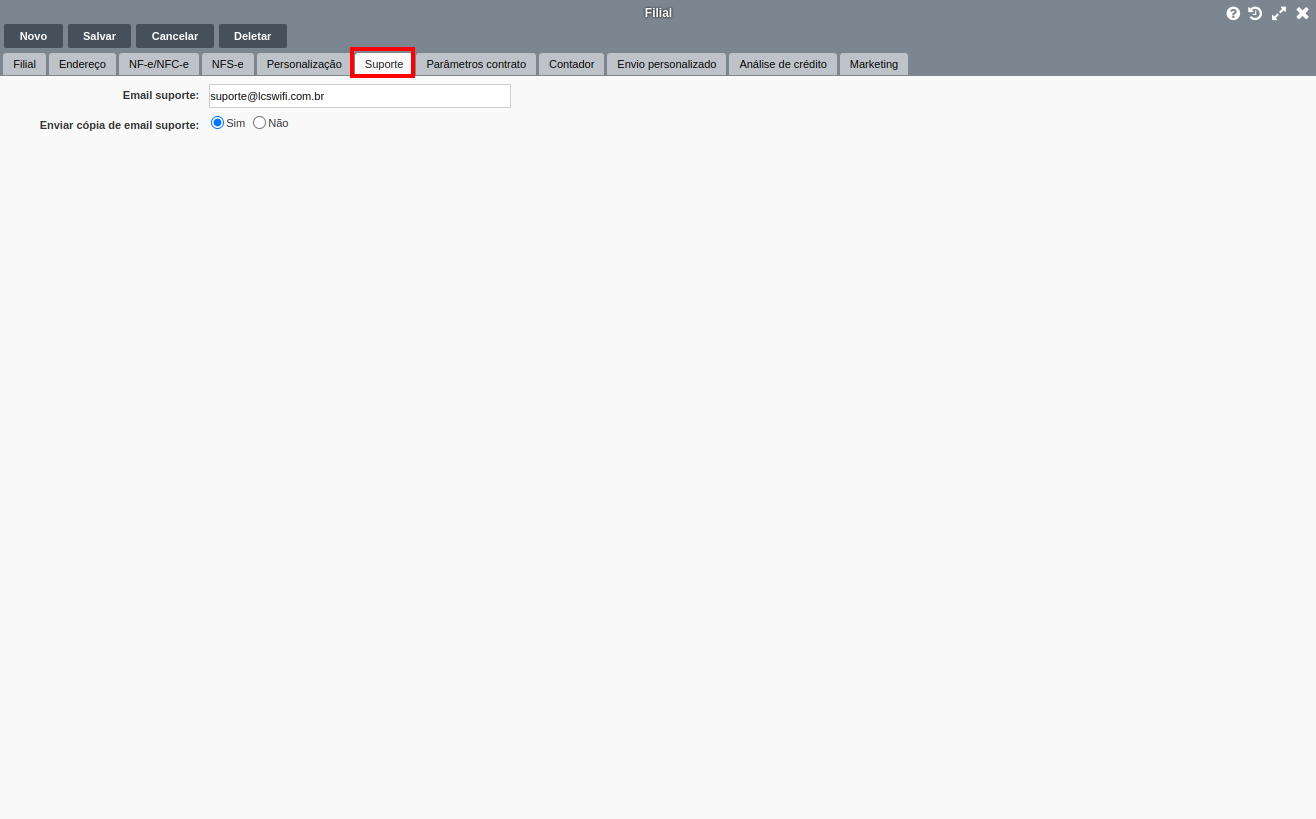
¶ Parâmetros contrato
Em Parâmetros contrato deverá ser preenchido para casos que tiverem mais de uma filial e será gerado notas fiscais para todas as filiais cadastradas, mas que todas as notas saiam com uma filial apenas, a filial padrão, Matriz. Para esses casos, nas filiais, que serão emitidas notas fiscais pelo padrão deverá neste campo ser preenchido com a filial padrão que deverá sair nas notas, isso deve ser configurado em todas as filais, menos na principal.
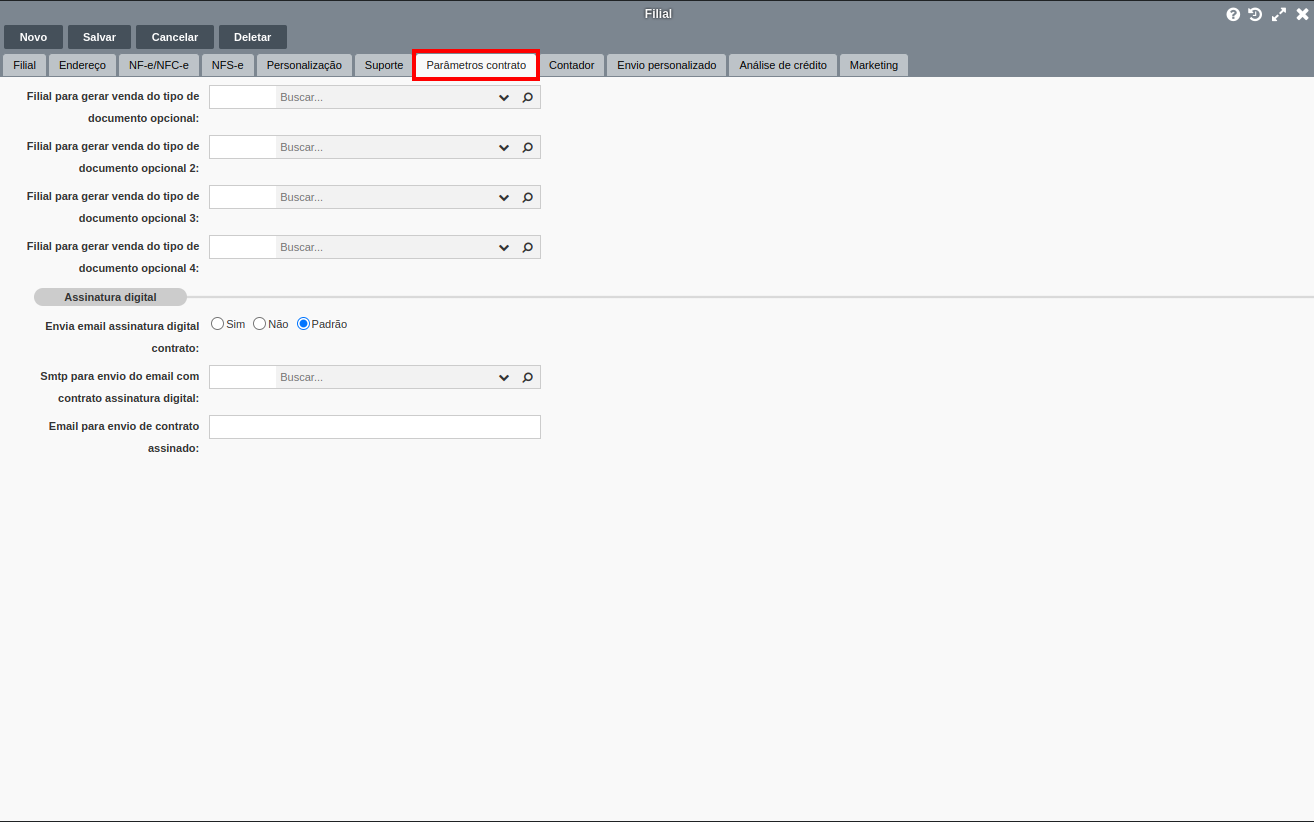
¶ Contador
Na aba contador pode ser informado os dados da contabilidade responsável por essa filial:
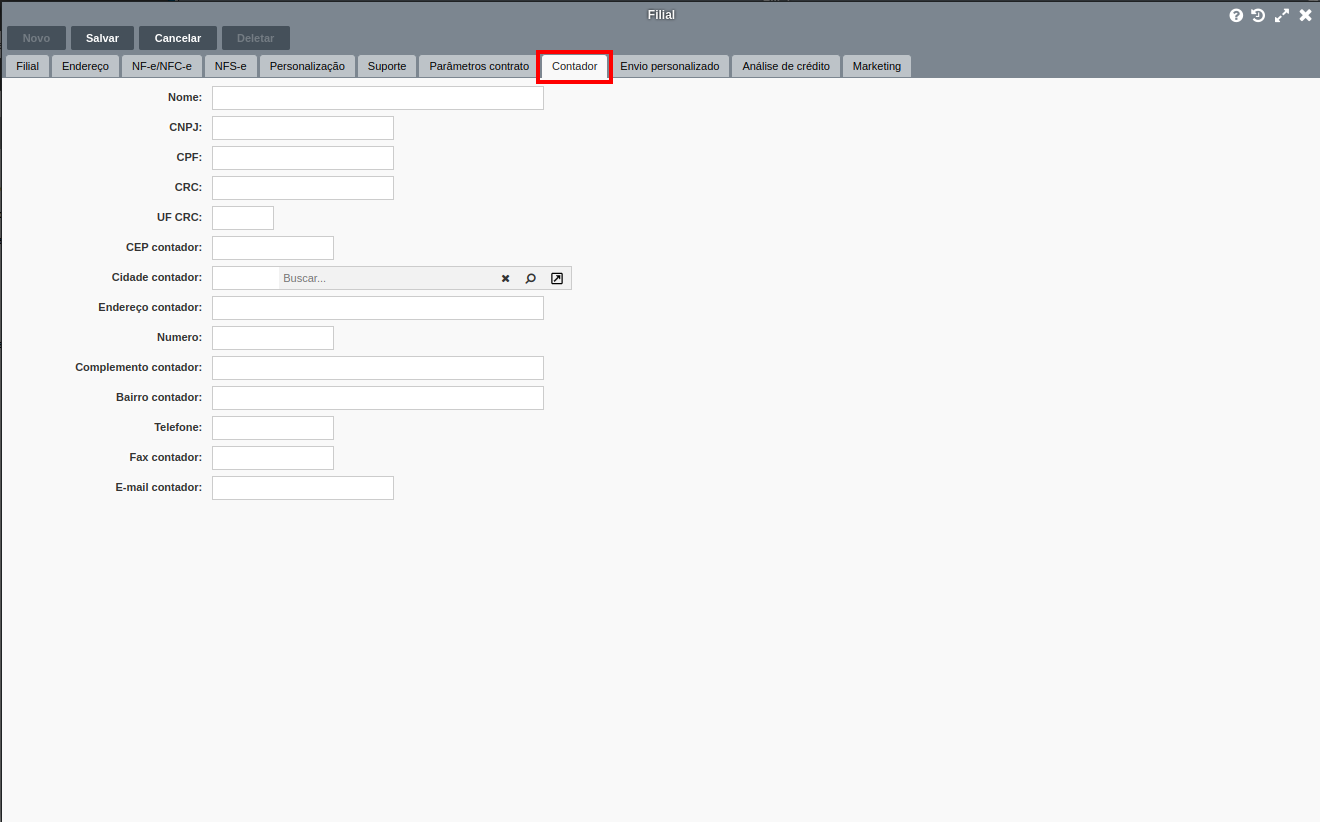
Lembrando que estes dados do contador, serão gerados no arquivo Sped Fiscal, por isto, caso o usuário precise validar o arquivo Sped Fiscal, gerado pelo sistema, será necessário preencher estes campos, caso contrário, ocorrerá erro de falta deste registro.
¶ Envio Personalizado
O parâmetro Enviar PDF Anexado, por padrão, estará marcado como "Não", ao selecionar o mesmo como "Sim", e preencher o modelo de e-mail para envio, quando for gerado um lote, ele vai enviar automaticamente o PDF com o modelo da nota de débito ao cliente.
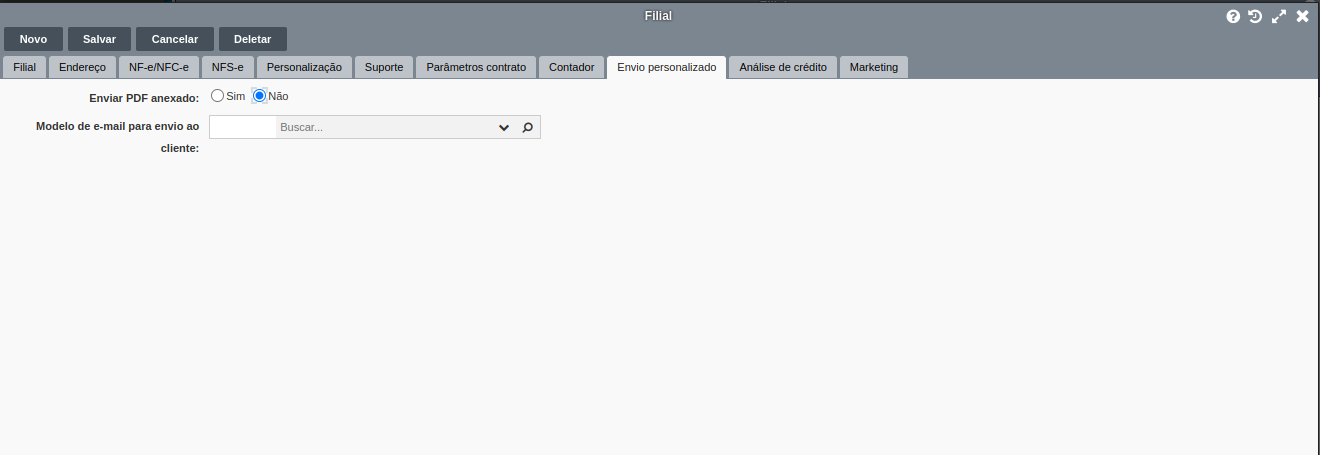
¶ Integrações
Na aba Análise de Crédito pode ser configurado uma integração com a SERASA, é permitido somente uma configuração por filial.
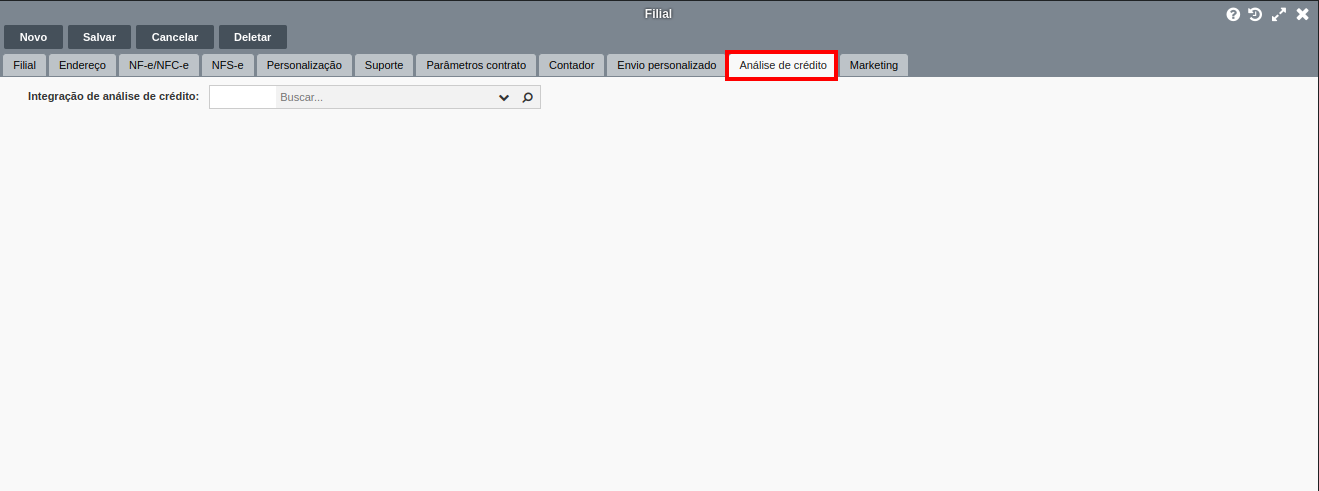
Para criar uma nova configuração, basta clicar na lupa, posteriormente em Novo.
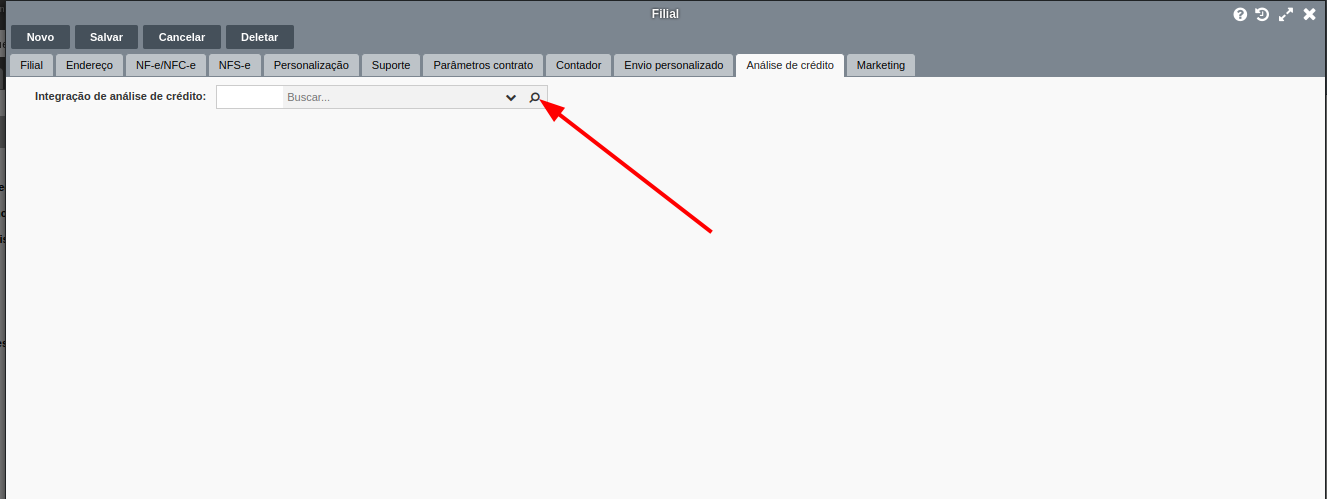
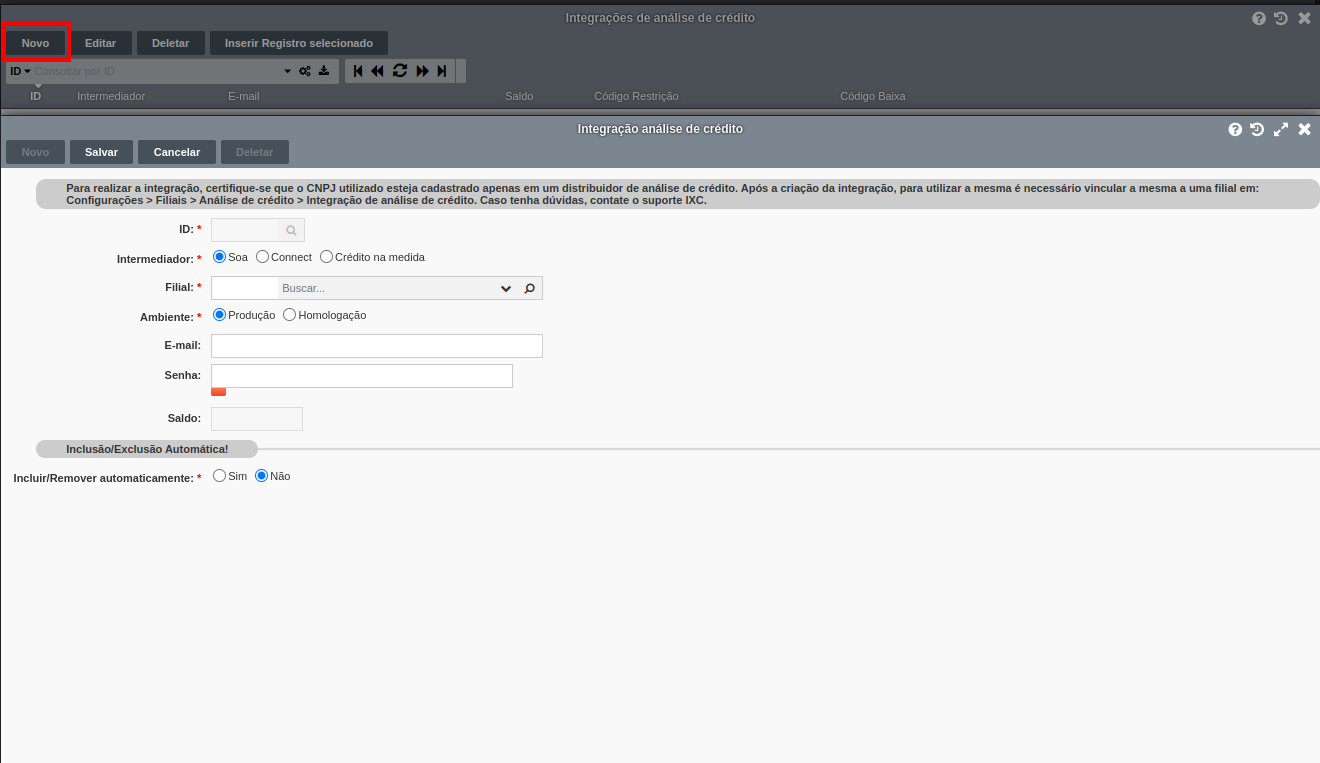
Filial: Selecione a qual filial esta configuração irá pertencer.
E-mail: E-mail usado para registrar a empresa em (www.soawebservices.com.br).
Senha: Senha de acesso.
Ambiente: Selecione o ambiente de transmissão (Homologação, para testes), (Produção).
Saldo: Exibe informações sobre o saldo de sua conta!
Para negativar títulos que entrarem no passo número 5 (SPC/SERASA) automaticamente através da rotina de cobranças, marque a opção Incluir/Remover automaticamente como Sim, e selecione os códigos correspondentes para gerar a restrição e a baixa, em caso de pagamento do título.
Limitações ao trabalhar com Multi Filiais no IXCprovedor
Não é possível trabalhar no IXC com Multiempresas. Mas muitos clientes nos indagam sobre a possibilidade de se trabalhar Multi-filiais no sistema IXCprovedor. Levantamos algumas limitações que respondem à maioria dos questionamentos:
- Base compartilhada
A primeira limitação está na unidade da base de dados do IXCprovedor: não haverá geração de uma base nova para cada filial, ou seja, todas as filiais cadastradas estarão na mesma base, porém é possível tirar relatórios financeiros/gerenciais/suporte separando por filial.
No IXCprovedor, em todas as janelas que é possível atrelar filial, pode ser definido a visualização pelas permissões nos grupos de usuários.
- Parâmetros compartilhados
A parametrização é a etapa no qual, a regra de negócio do provedor é interpretada e configurada nos parâmetros do sistema. A parametrização feita influenciará nas filiais cadastradas, isso significa que se cada filial tem uma regra de negócio específica, não será possível parametrizar separadamente, sendo que ambas as filiais utilizarão os mesmos parâmetros.
Citaremos alguns parâmetros de configuração geral para a base: SMTP; gateway de SMS;
Tarefas agendadas (automáticas);
CRM (envio de cobrança ao cliente — configurada por carteira de cobrança);
Informações da Dashboard;
Filial padrão da Anatel;
- Assuntos de OS compartilhados
Os assuntos, quando parametrizados, efetuam muito mais do que simplesmente registrar o título da Ordem de Serviço, pode movimentar estoque e gerar faturamento. As informações parametrizadas em um assunto serão compartilhadas multi-filiais, e isso pode desequilibrar estoque e faturamento em caso de erro operacional no fechamento dá OS.
- Considerações finais
Aos candidatos que desejam trabalhar multi-filiais é necessário analisar se esse modo de operação, a fim de obter maior consistência na geração de relatórios, operações de suporte padronizadas e segurança da informação são condizentes com as necessidades da empresa.
Importante também salientar que ao ser cadastrar uma nova filial é necessário sair do sistema e entrar novamente para ser possível vincular a nova filial aos cadastros.